Come utilizzare Canva Logo Maker
Pubblicato: 2022-06-02Hai bisogno di un nuovo logo ma non sai da dove iniziare? Canva Logo Maker può aiutarti. Con tantissimi strumenti facili da usare, puoi creare loghi personalizzati professionali in pochi minuti.
Inoltre, poiché non è necessario essere un esperto di progettazione di loghi, puoi imparare a creare un logo per una piccola impresa e offrire servizi di progettazione di loghi per piccole imprese.
Che cos'è Canva Logo Creator?
Allora, cos'è Canva Logo Creator? È uno strumento online gratuito che consente agli utenti di creare loghi straordinari senza alcuna esperienza di progettazione. Il creatore di loghi è facile da usare e offre una varietà di caratteri, colori e modelli di logo tra cui scegliere.
Canva va bene per i loghi?
Canva è l'ideale per qualsiasi azienda che cerchi uno strumento integrato per la creazione di loghi professionali e per mantenere coerente il proprio marchio. Offre molte funzionalità, inclusa la possibilità di caricare le tue immagini o elementi di design.
Perché dovresti usare Canva Logo Maker per la tua azienda
Gli individui e i piccoli team che cercano uno strumento integrato per creare loghi straordinari, post sui social media e altre immagini per mantenere coerente il proprio marchio dovrebbero utilizzare il creatore di loghi Canva.
- Canva è uno strumento di progettazione che possono essere utilizzati anche da persone senza competenze di progettazione. Con una libreria di modelli integrati, Canva semplifica la creazione di elementi visivi di alta qualità per la tua attività anche per i non designer.
- I design finiti hanno un aspetto incredibile, il che può aiutarti ad attirare potenziali clienti per creare altri loghi per loro.
- Canva pro può essere utilizzato gratuitamente durante i 30 giorni di prova. Ciò ti dà la possibilità di creare e scaricare progetti utilizzando le funzionalità disponibili nel piano a pagamento.
- I piccoli team che desiderano creare un design di alta qualità senza assumere un designer dovrebbero utilizzare Canva. Dovrebbero farlo anche le grandi aziende che cercano di creare design per il branding.
Come creare un logo su Canva: una guida passo passo
In questa guida imparerai come creare il tuo logo utilizzando Canva. È un ottimo modo per creare un logo personalizzato unico.
Passaggio 1: accedi e cerca un modello
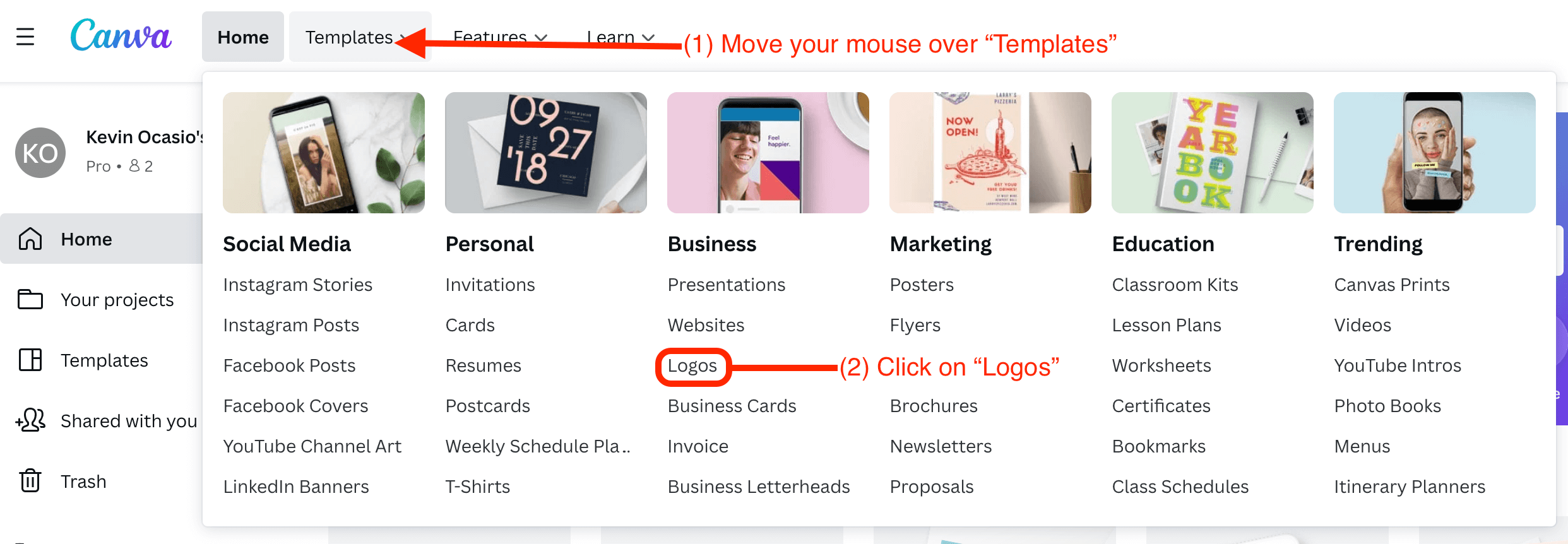
Accedi al tuo account Canva, passa il mouse su "Modelli", quindi fai semplicemente clic su "Loghi".
Passaggio 2: scegli il tuo modello
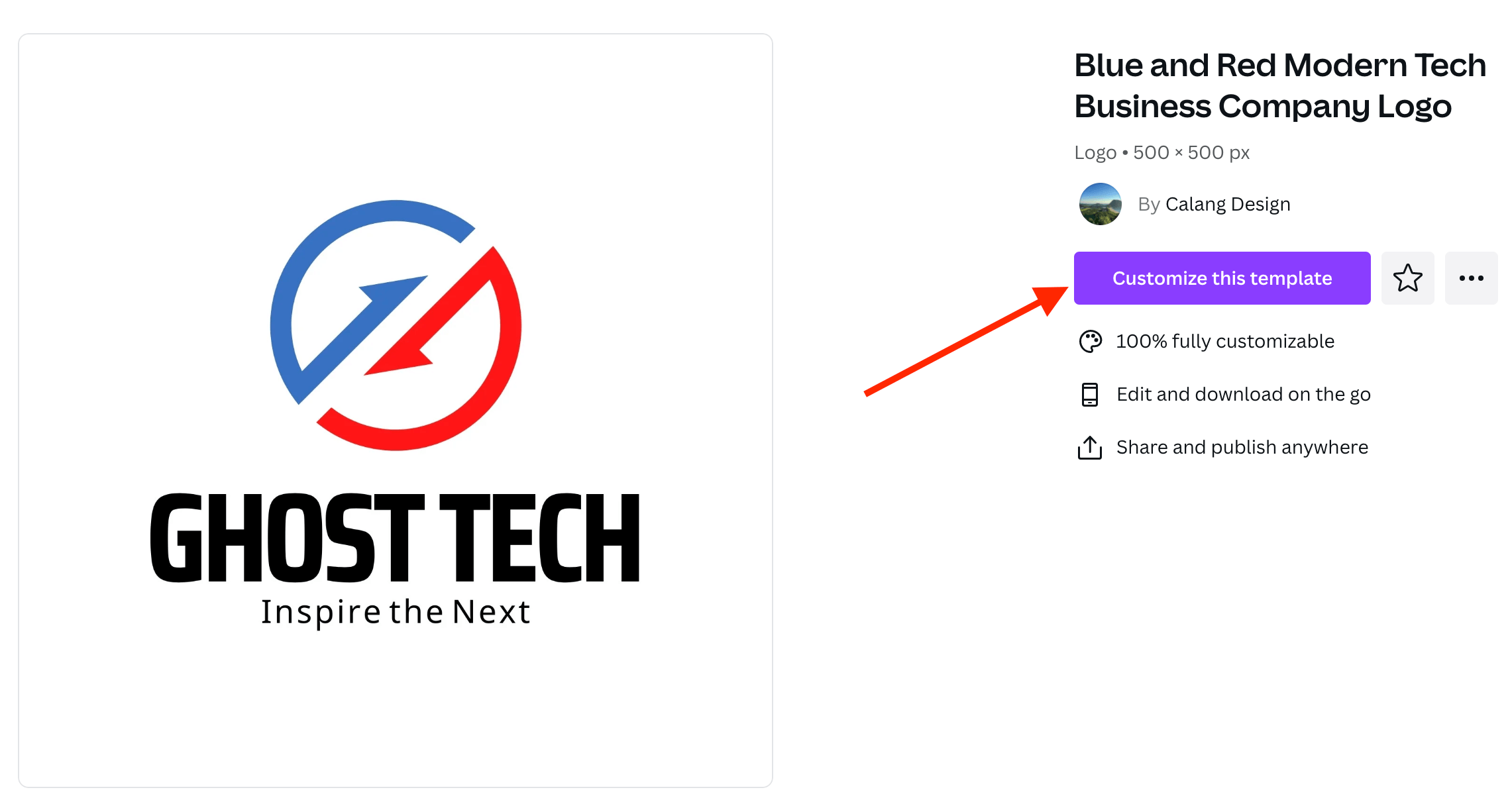
Trova un modello che desideri utilizzare, fai clic su di esso, quindi premi il pulsante "Personalizza questo modello".
Passaggio 3: aggiungi/rimuovi grafica
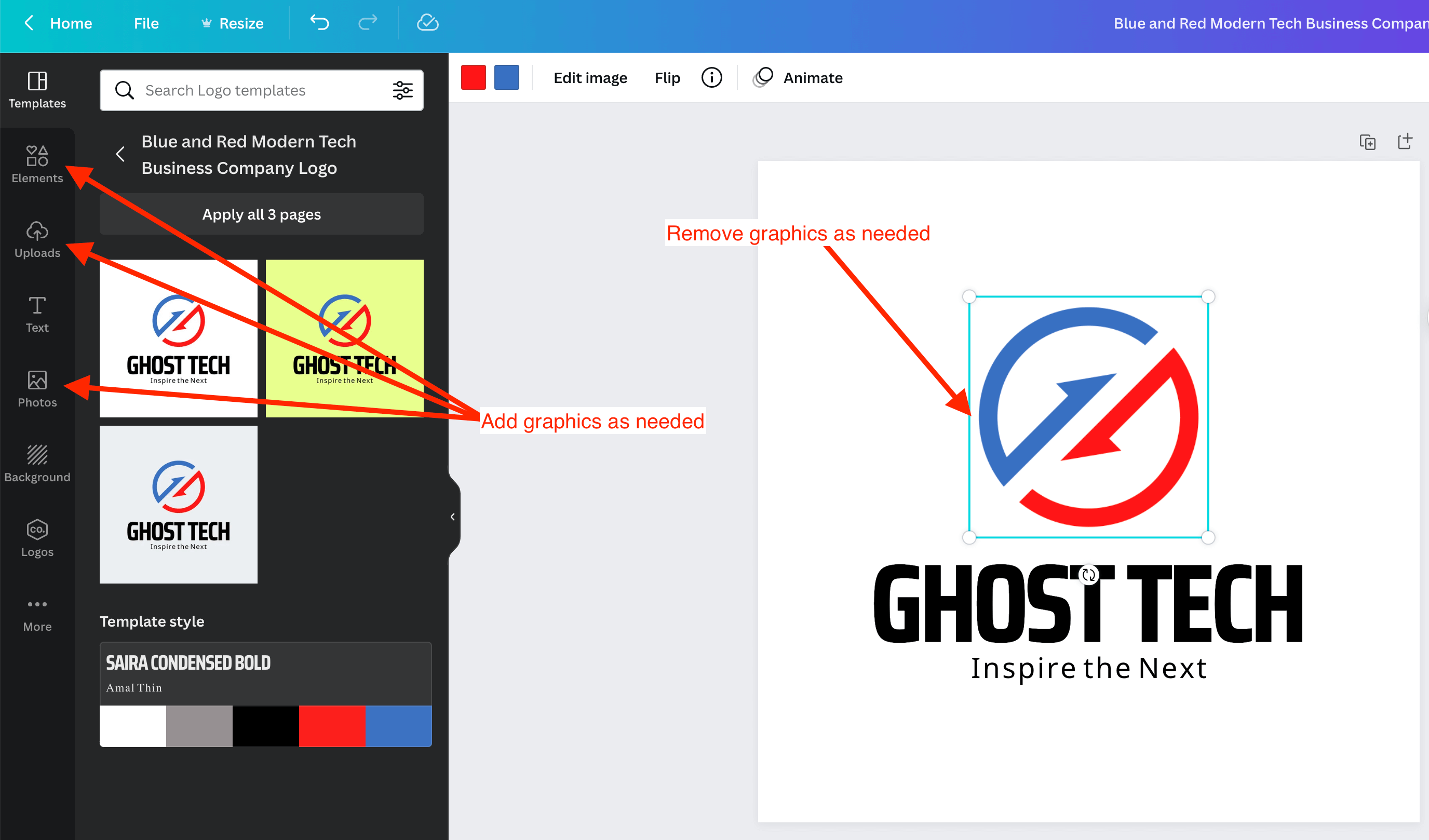
Per rimuovere la grafica, fai clic su di esse e premi Elimina o Backspace. Per aggiungere elementi grafici, trascinali da "Foto" o "Elementi". Puoi anche caricare il tuo!
Passaggio 4: modifica carattere
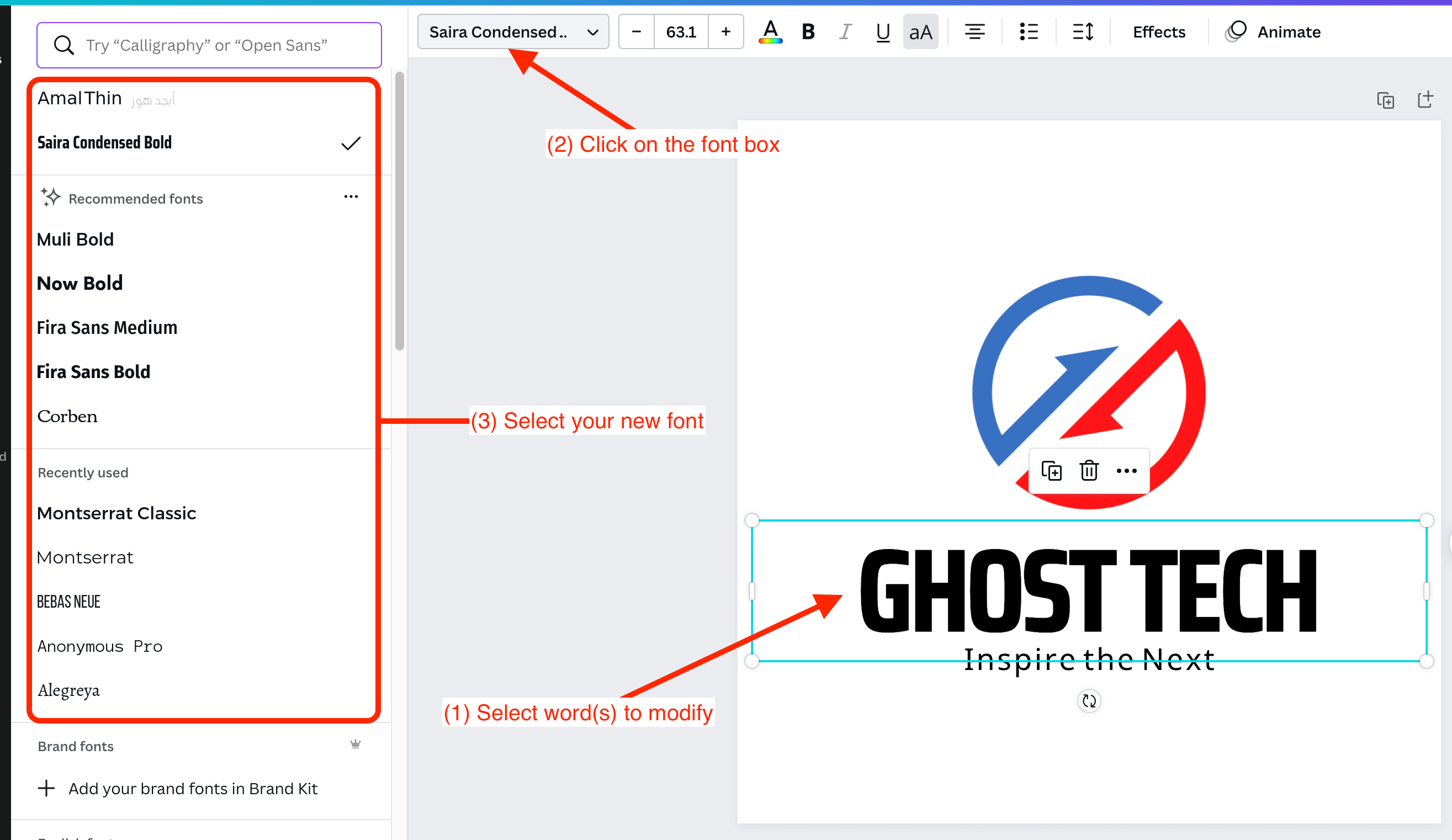
Modifica lo stile della tua lettera facendo clic sulle parole che desideri modificare. Fai clic sulla casella del carattere nella parte in alto a sinistra dello schermo e seleziona un nuovo carattere.
Passaggio 5: scarica il tuo nuovo design
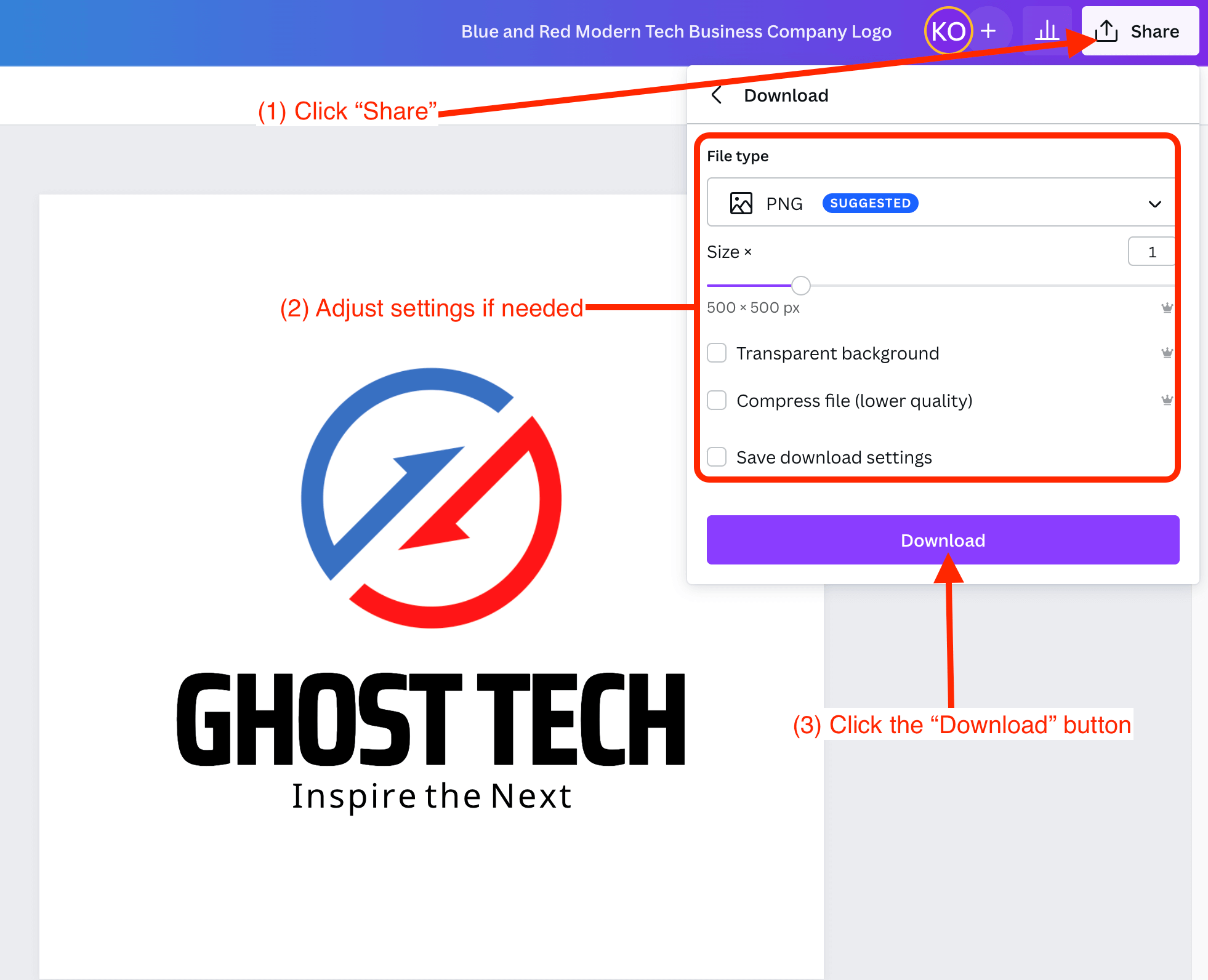
Fai clic su "Condividi" in alto a destra dello schermo e fai clic su Scarica. Assicurati che le impostazioni siano di tuo gradimento, quindi fai clic sul pulsante "Download".
Modelli di logo di Canva
Puoi trovare tutti i modelli di logo di cui hai bisogno per creare facilmente un grande marchio per la tua attività.
Logo del negozio di moda Logo Neon

Questo modello è perfetto per qualsiasi cosa legata alla moda.
Compagnia Fast Bird Express
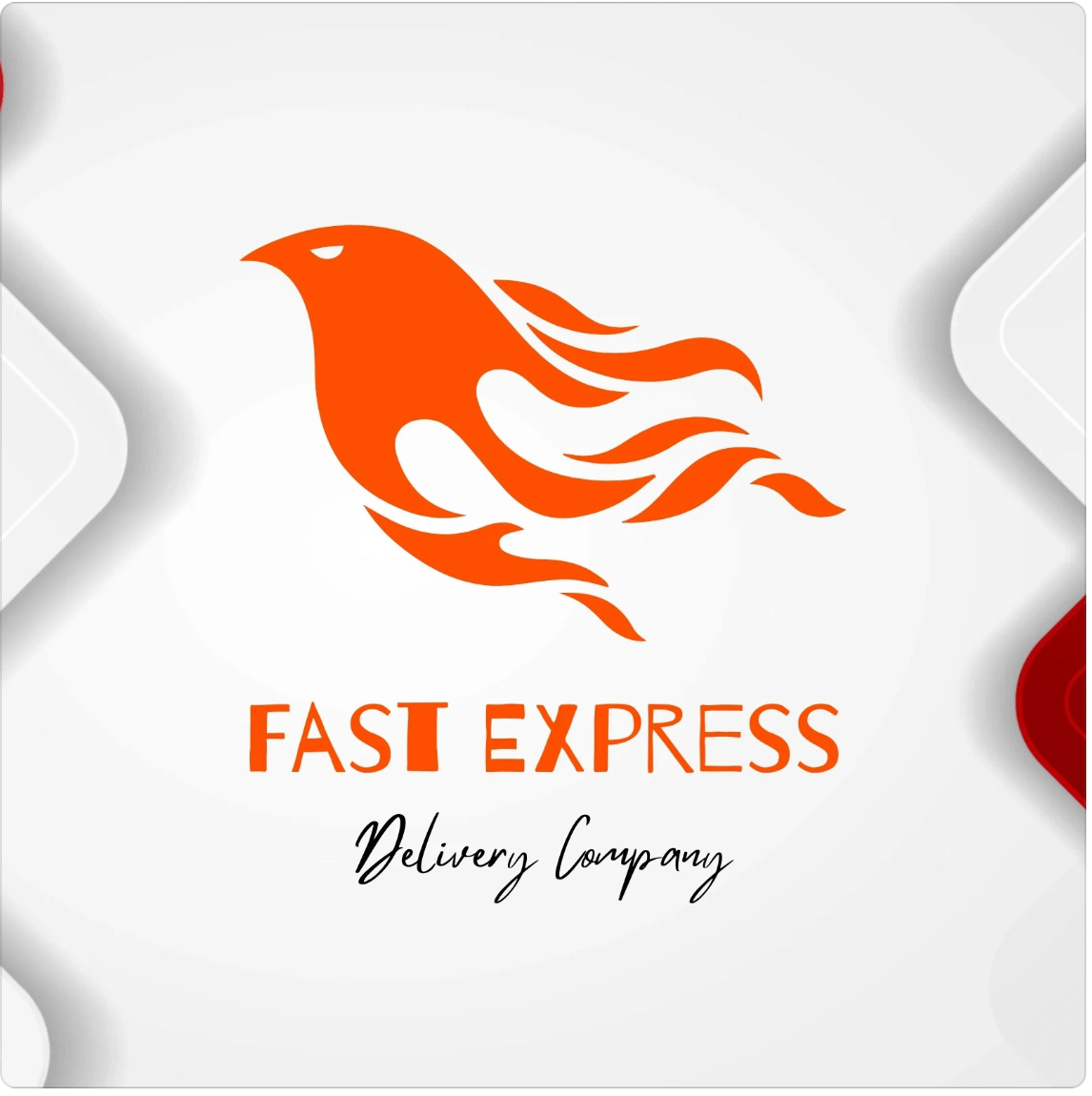
Ecco un modello perfetto per un'azienda di consegna.
Logo dei giocattoli del bambino dei bambini dell'arcobaleno minimalista viola

Questo modello può essere utilizzato per un negozio di giocattoli e-commerce.
Logo per toelettatura e cura del cane carino
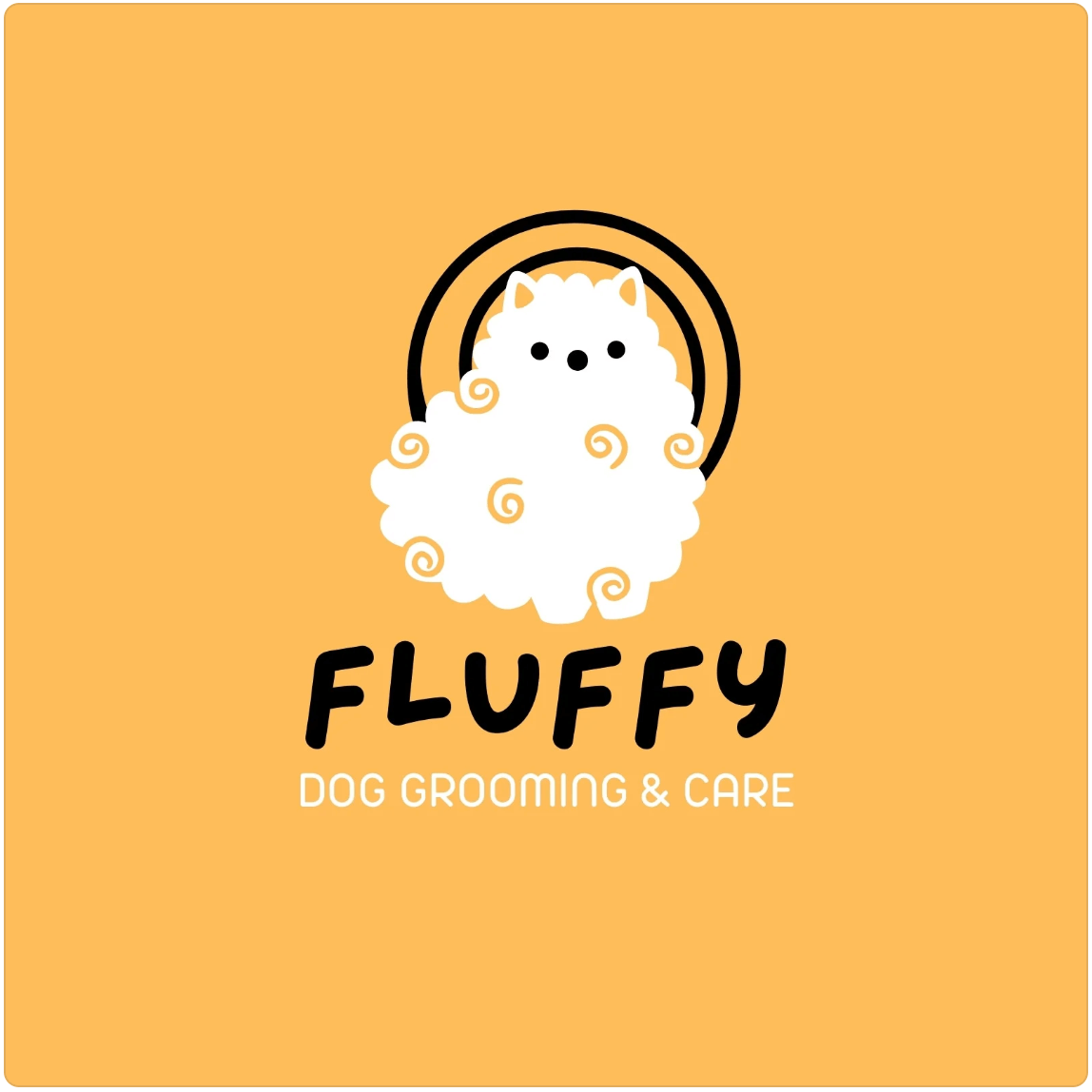
Un toelettatore di cani potrebbe utilizzare questo modello.
Sollevamento pesi illustrativi in bianco e nero della mano

Nel settore del fitness? Questo modello funzionerebbe benissimo!
Esempi di design di loghi Canva
Dai un'occhiata a questi modelli di design del logo di esempio per iniziare.
Logo del canale YouTube Canva
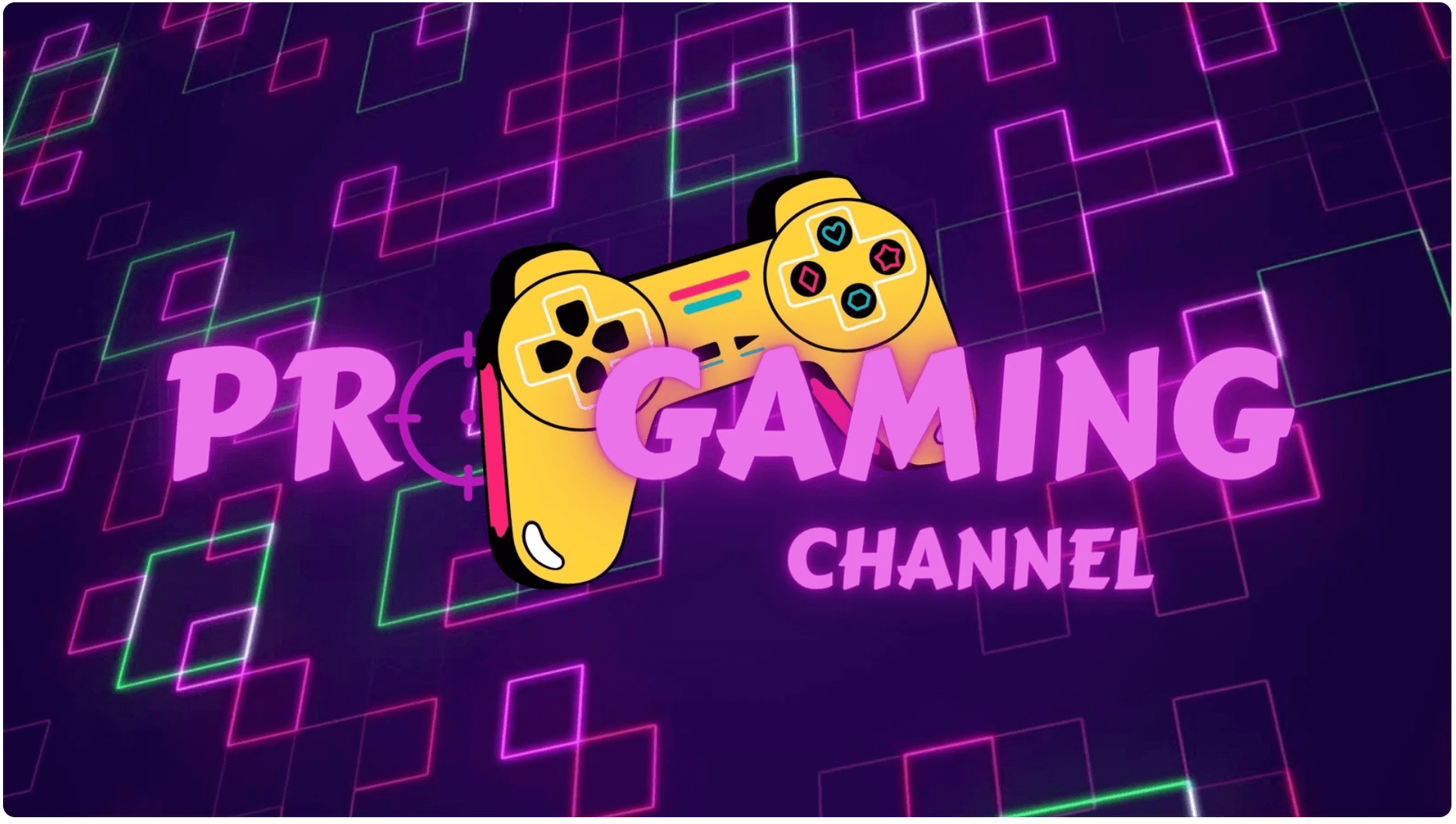
Il logo YouTube di questo canale di gioco professionale è di Trust Design.
Logo immobiliare su Canva

Vishnu Grover ci porta questo elegante logo immobiliare.
Logo grafico

Un artista grafico può utilizzare gli innumerevoli modelli disponibili come questo.
Logo sportivo su Canva
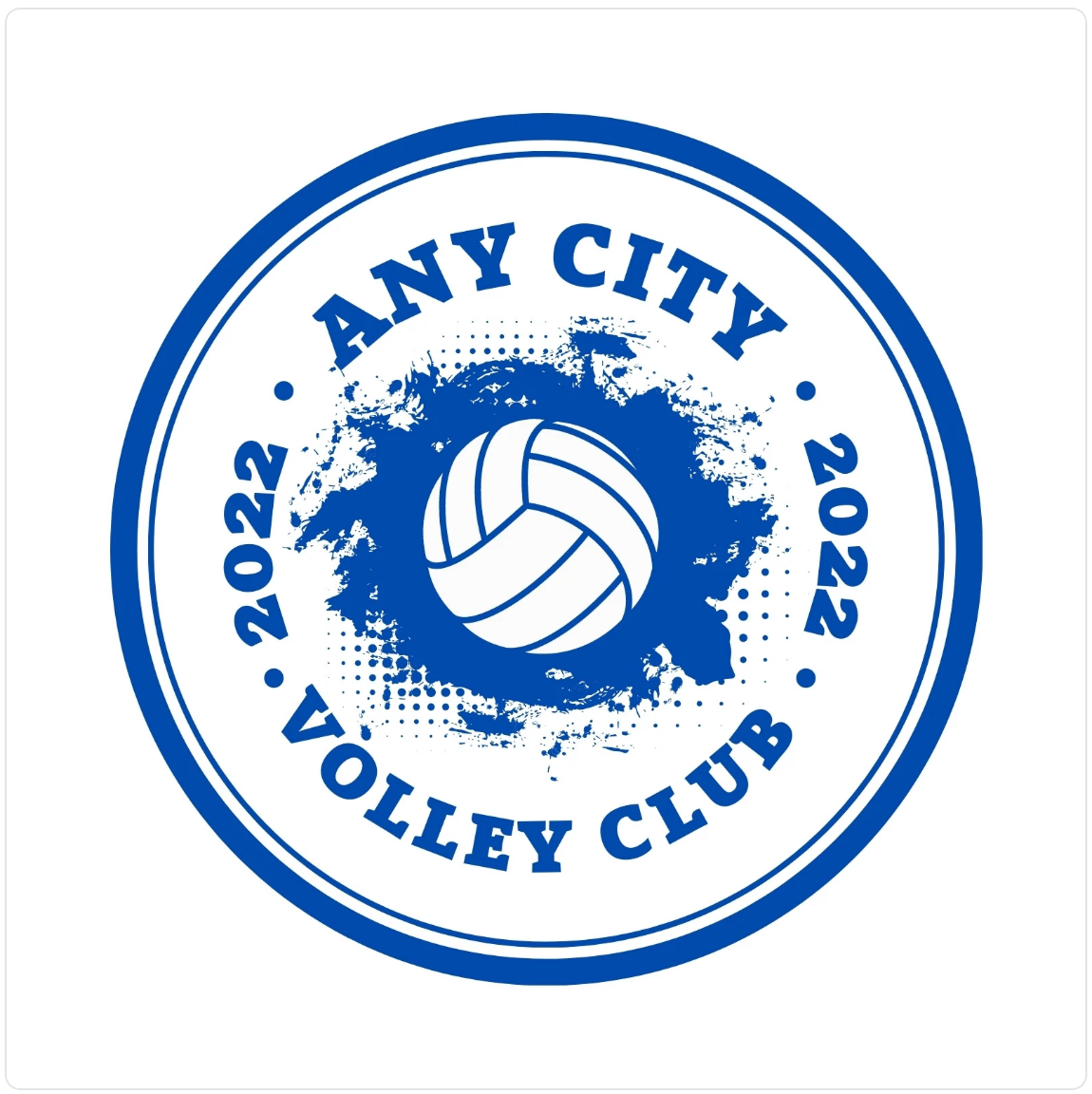
Questo logo sarebbe fantastico per una squadra sportiva.
Logo automatico su Canva

Questo design del logo funzionerebbe bene per i negozi di automobili.
Come creare un logo rotondo in Canva
Creare un grande logo non deve essere difficile. Canva lo rende facile e divertente!
- Accedi e vai ai modelli di logo.
- Seleziona "Crea un logo vuoto".
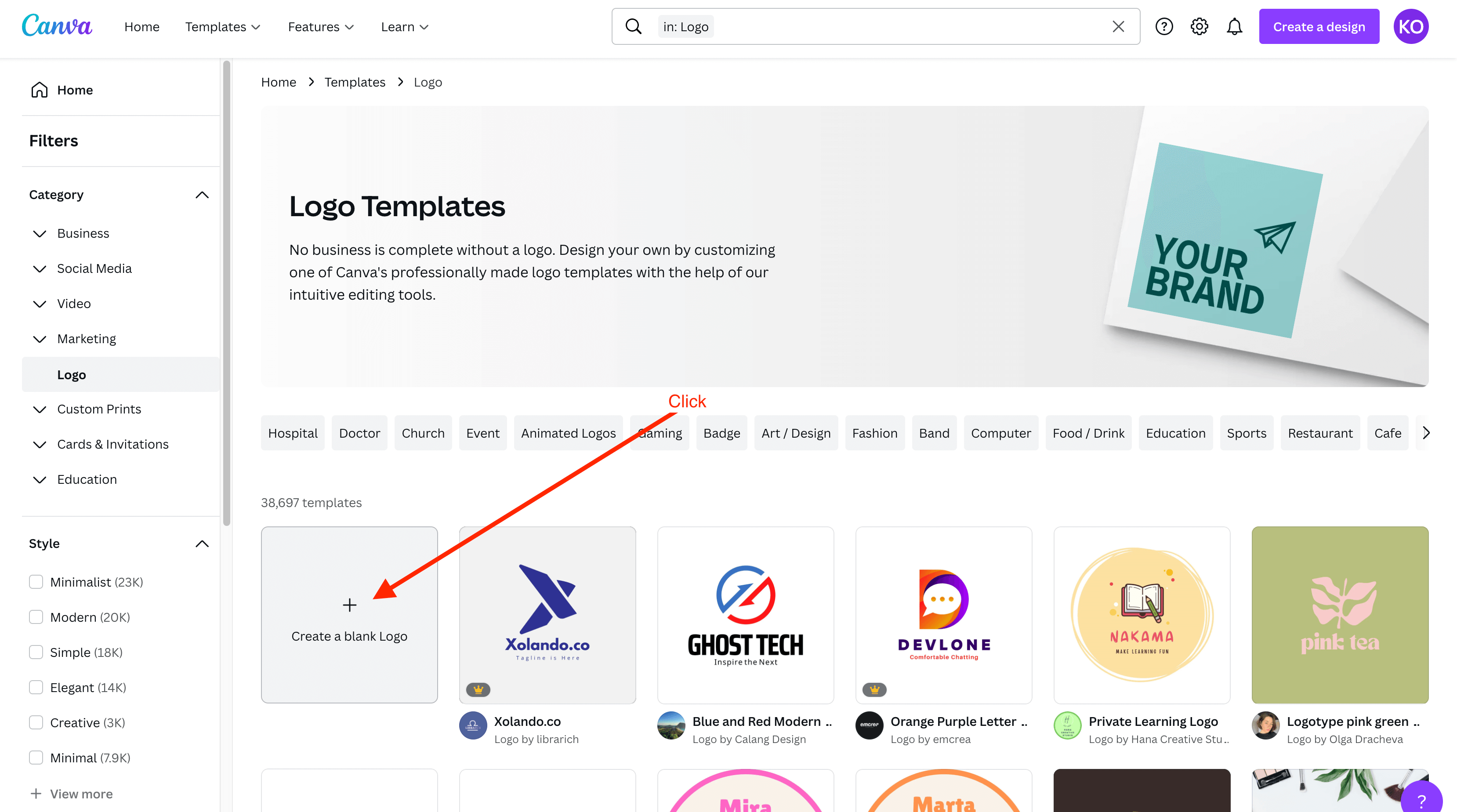
- Seleziona "Elementi" a sinistra, fai clic su "Cornici" e scegli una delle cornici circolari.
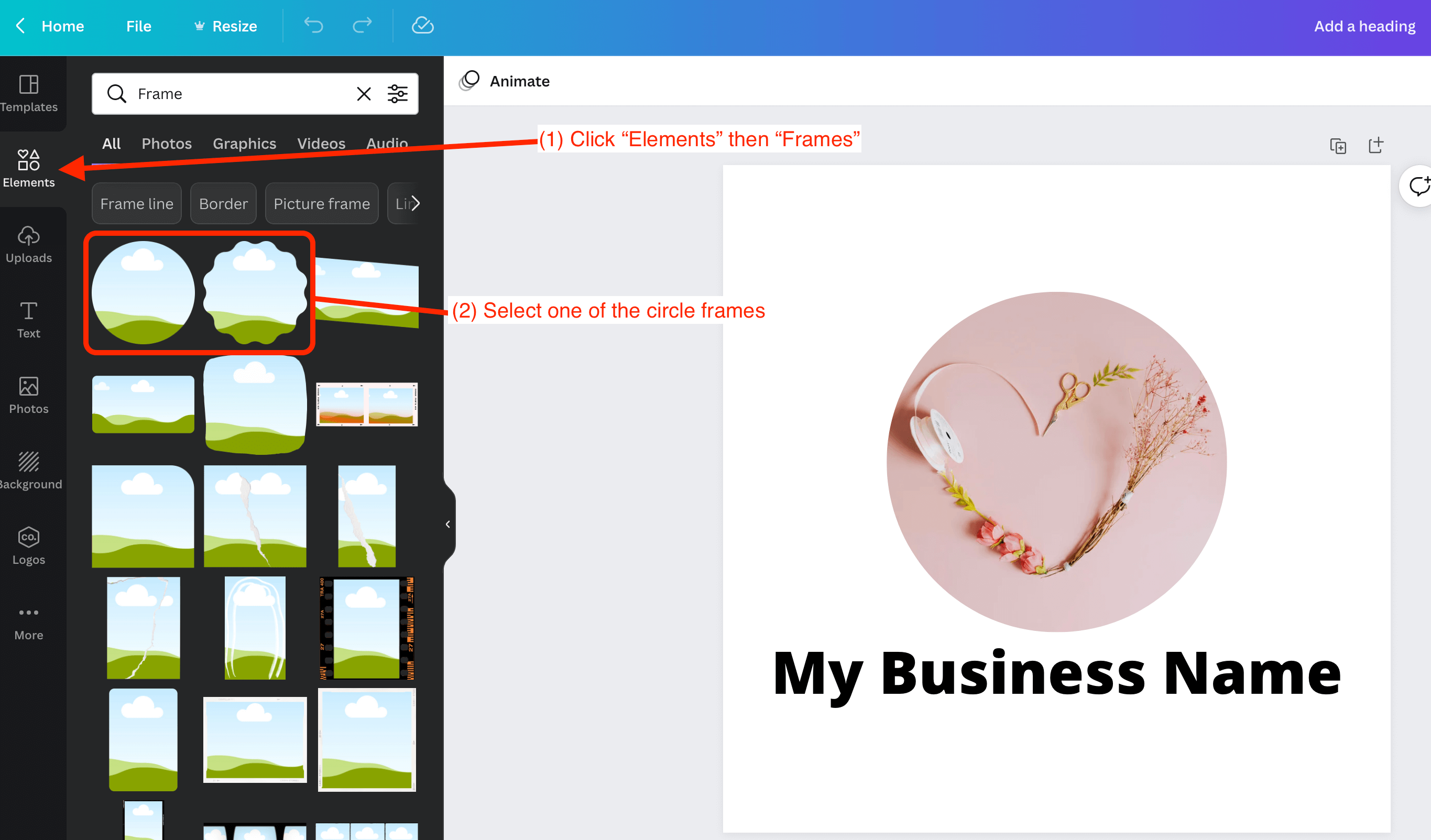
- Trova un'immagine da utilizzare in "Foto" o "Elementi" o carica la tua. Trascina e rilascia questa immagine nella cornice del cerchio.
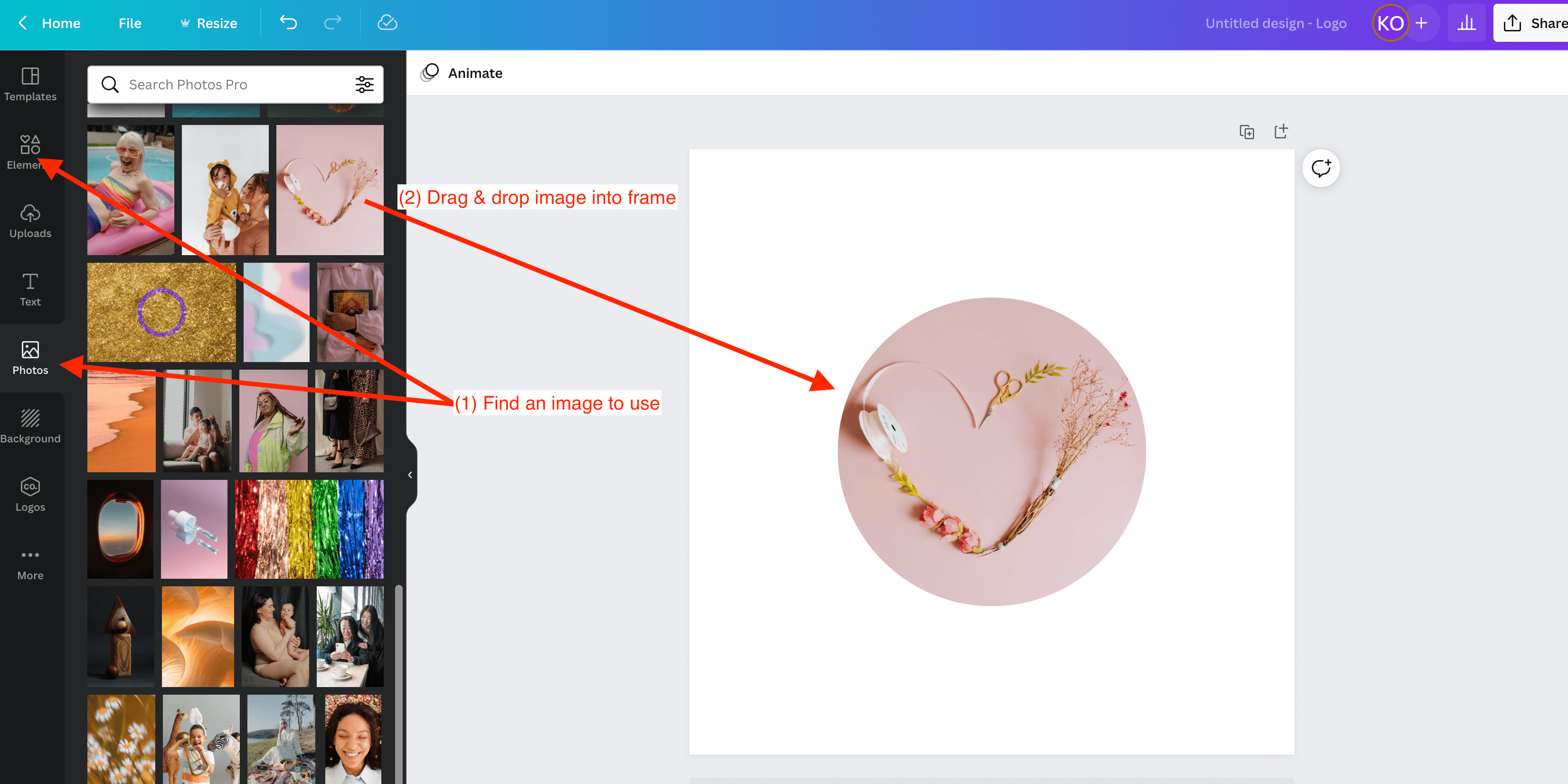
- Fai clic su "Testo" nella barra laterale di sinistra e fai clic su "Aggiungi un'intestazione".
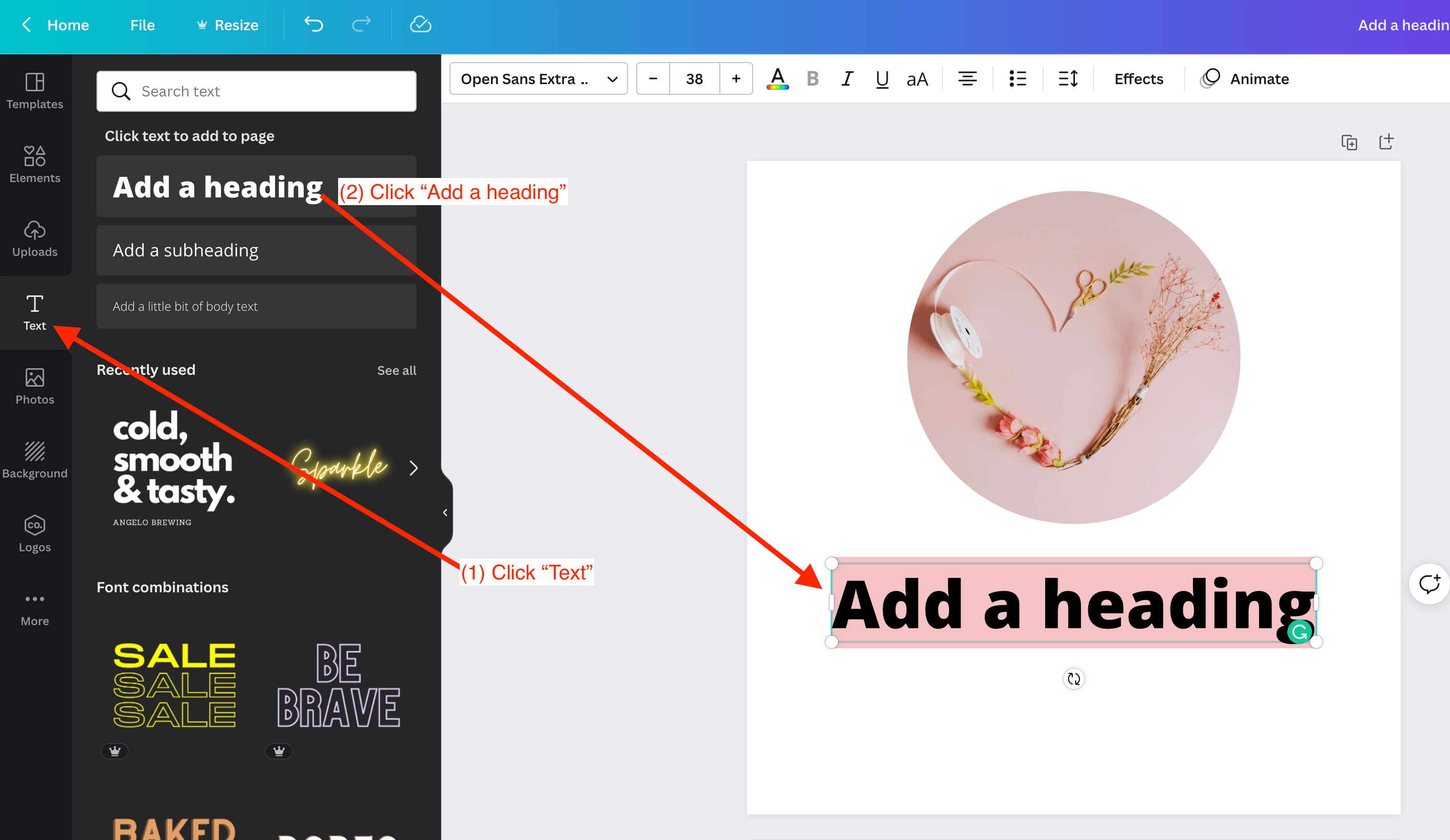
- Modifica il testo secondo necessità facendo clic su di esso, aggiungendo il testo e selezionando un carattere dalla casella del carattere.
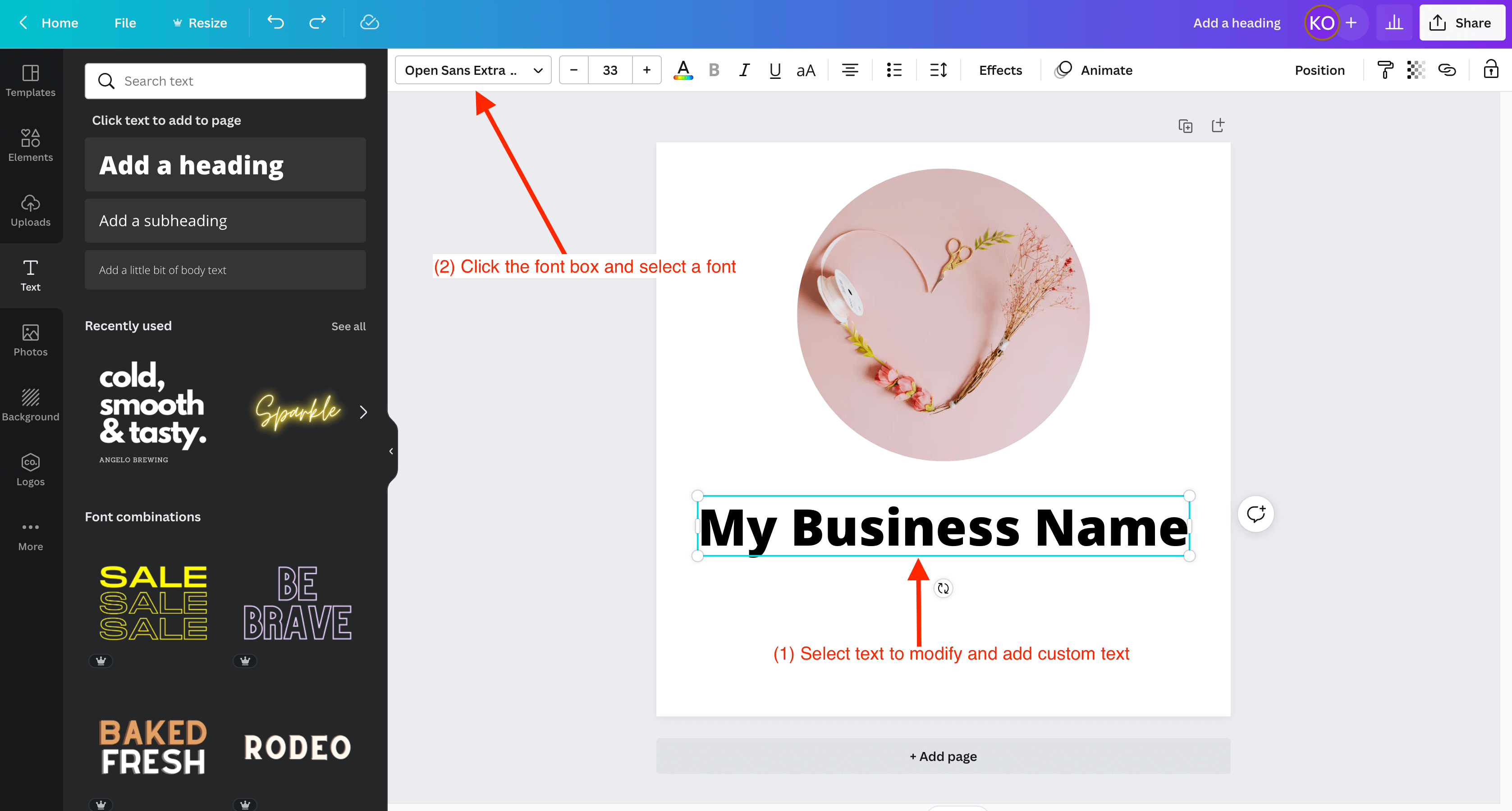
- Regola la posizione delle immagini e del testo, quindi scarica. Seleziona "Sfondo trasparente" per mantenere la forma rotonda.
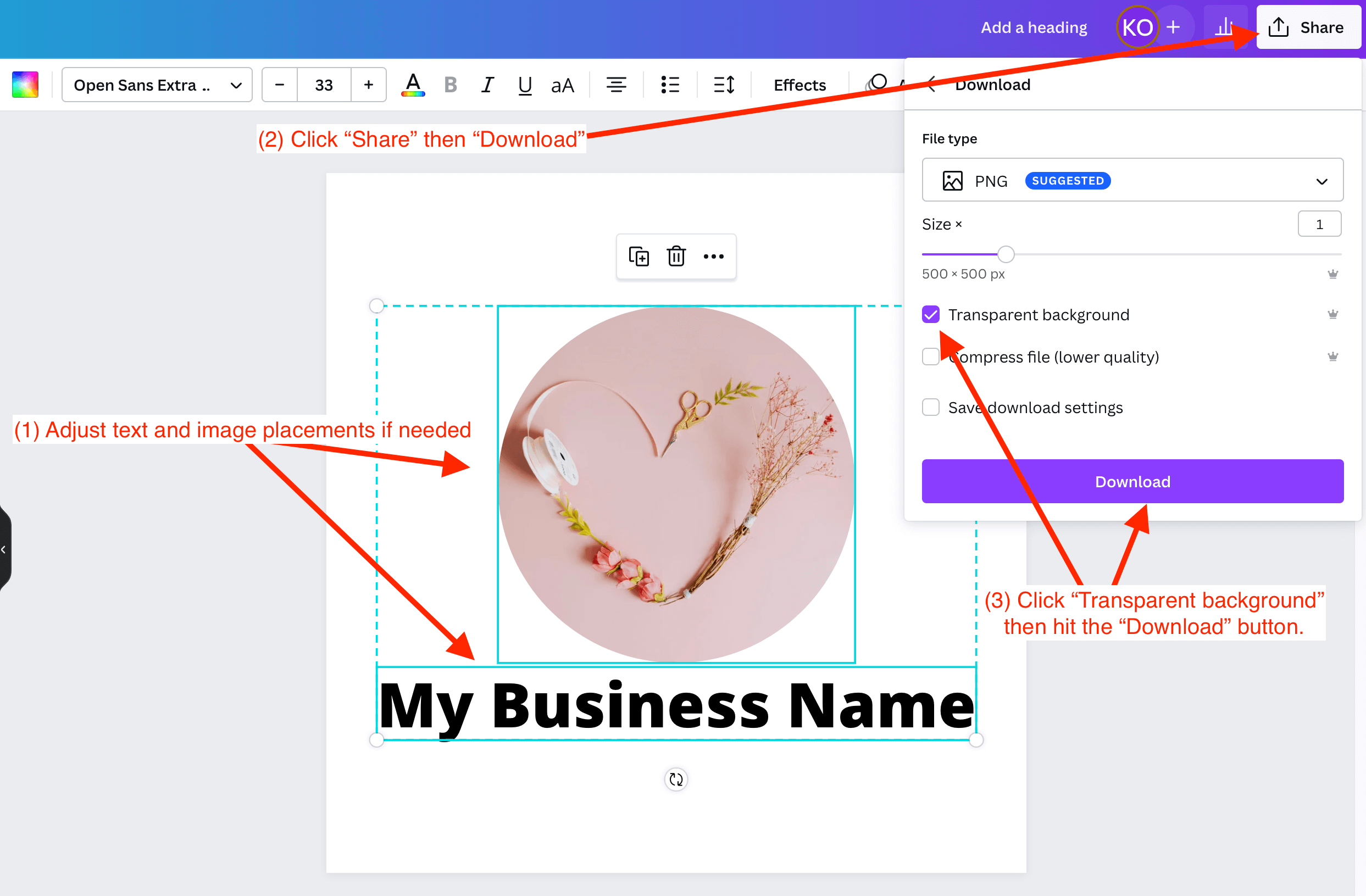
Come creare un logo circolare in Canva
Esaminiamo i semplici passaggi su come creare un logo circolare in Canva.
- Accedi e vai ai modelli di logo.
- Scorri la barra delle opzioni e seleziona "Loghi circolari"
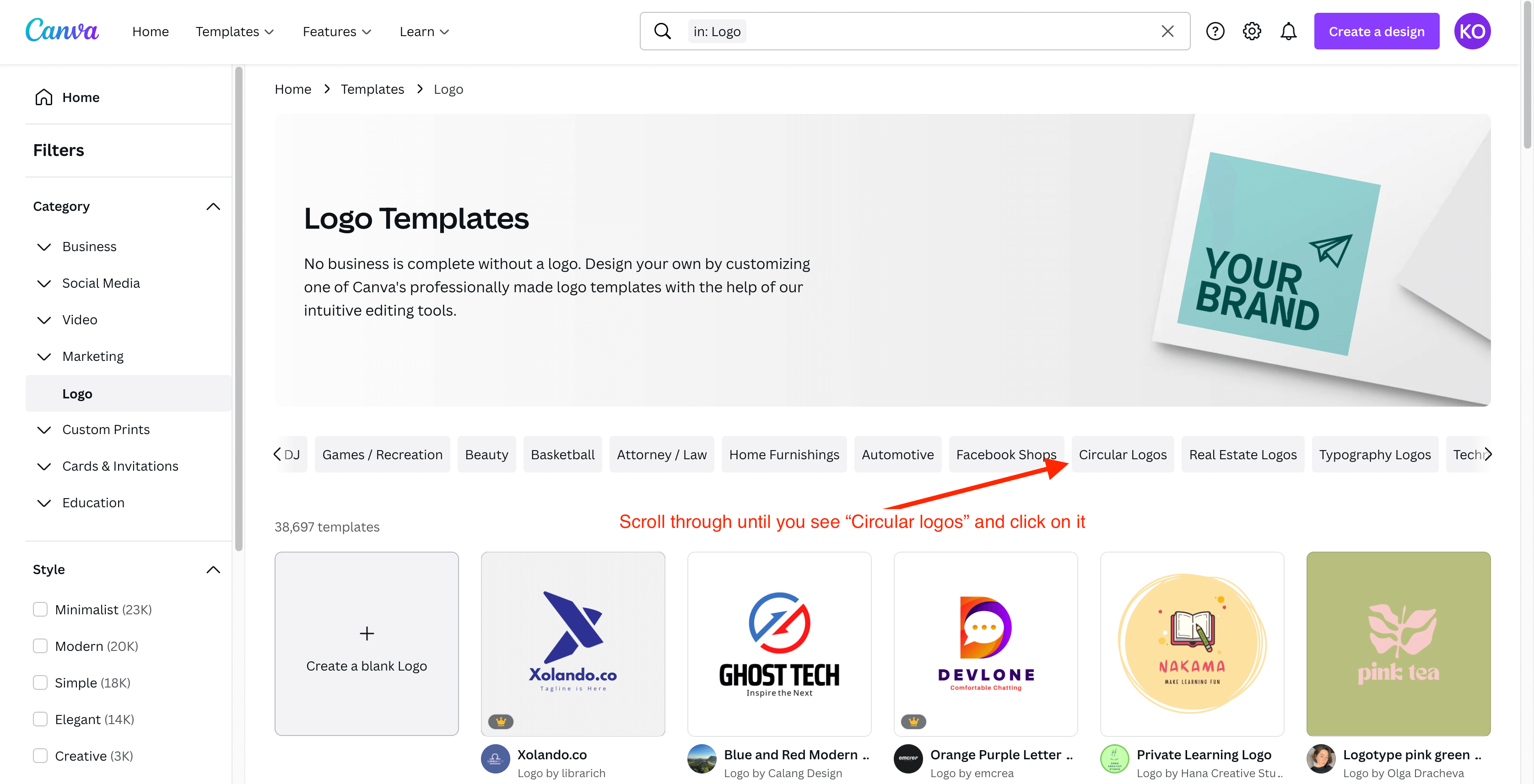
- Trova un modello che desideri utilizzare, fai clic su di esso, quindi fai clic su "Personalizza questo logo".
- Aggiungi o rimuovi immagini da "Foto" o "Elementi" o carica le tue.
- Modifica il testo e il carattere secondo necessità. Fai clic sul testo che desideri modificare, aggiungi testo personalizzato, quindi cambia il carattere nella casella del carattere in alto.
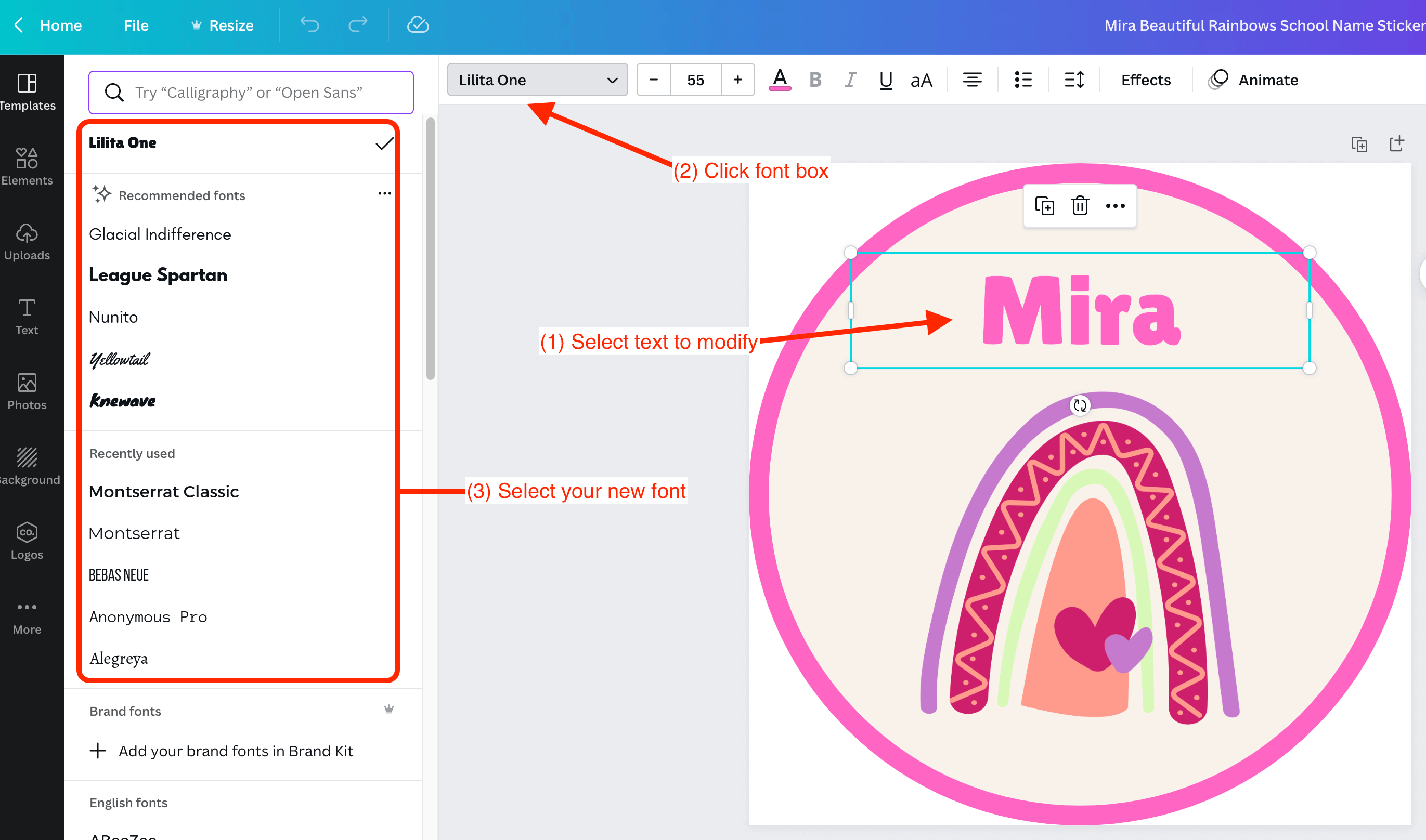
- Modifica la posizione dell'immagine e del testo, se necessario, quindi scarica. Seleziona l'opzione "Sfondo trasparente" per mantenere la forma circolare.
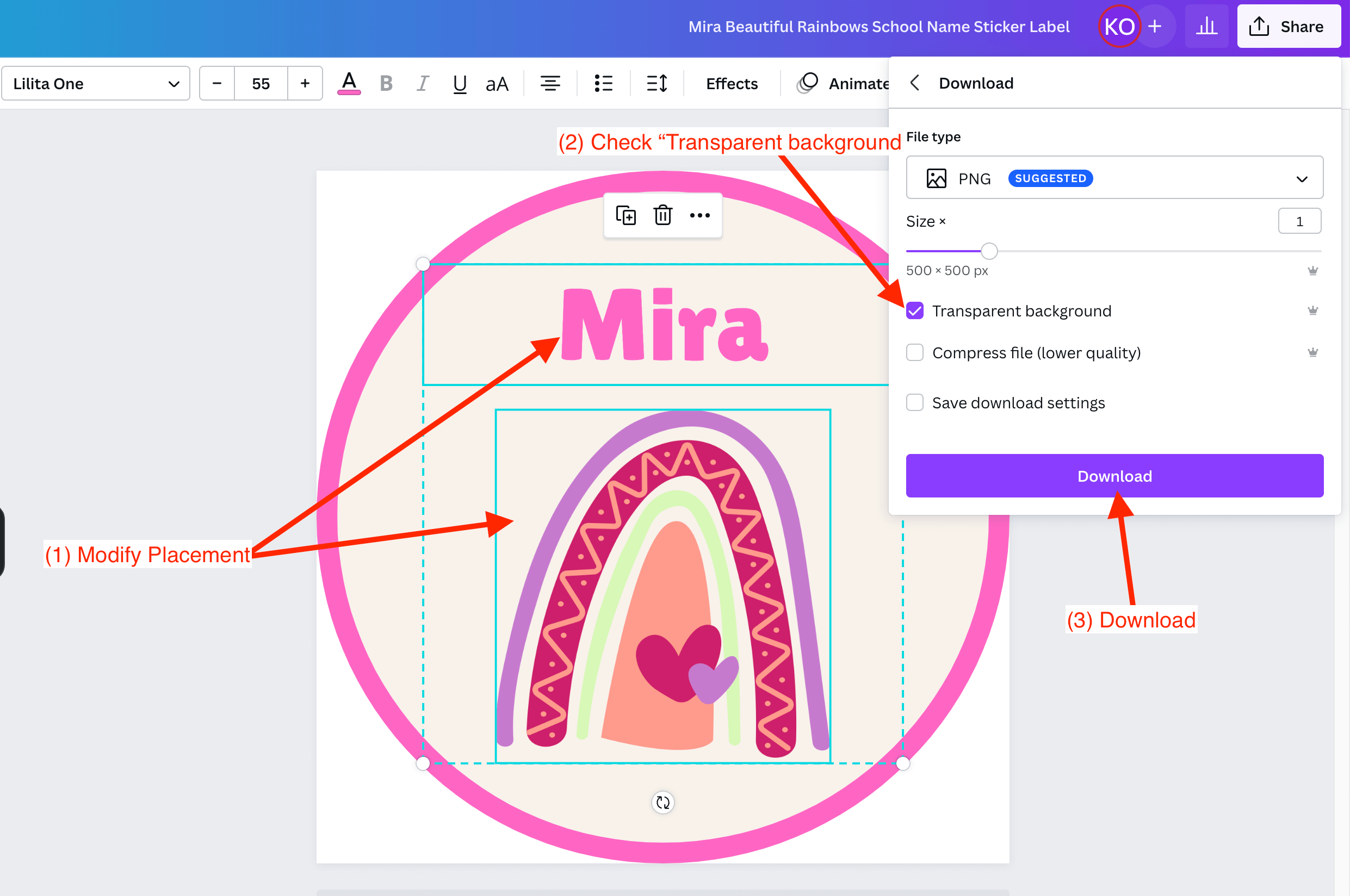
Come rendere trasparente un logo in Canva
Un logo con sfondo bianco o di qualsiasi colore può avere uno sfondo trasparente in un attimo grazie a Canva.
- Accedi e poi vai ai modelli di logo.
- Dopo aver trovato un modello che desideri utilizzare, fai clic su di esso e quindi fai clic su "Personalizza questo logo".
- Per rimuovere un'immagine, fai clic su di essa e premi backspace o elimina.
- Puoi aggiungere immagini da "Foto" o "Elementi" o semplicemente caricare le tue.
- Personalizza il testo e il carattere. Per modificare il testo, fai clic sulle parole che desideri modificare. Puoi cambiare il carattere usando la casella dei caratteri in alto.
- Assicurati che il posizionamento dell'immagine e del testo sia corretto. Seleziona l'opzione "Sfondo trasparente", quindi fai clic su "Scarica.
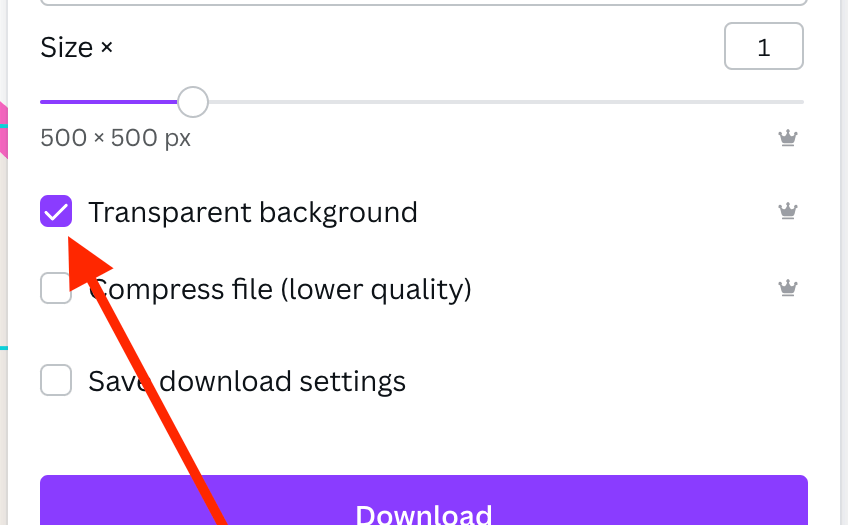
Come ridimensionare un logo in Canva
Con la funzione di ridimensionamento magico di Canva, puoi prendere un singolo design e ridimensionarlo in base alle tue esigenze.
- Dopo aver effettuato l'accesso al tuo account, fai clic su un design esistente.
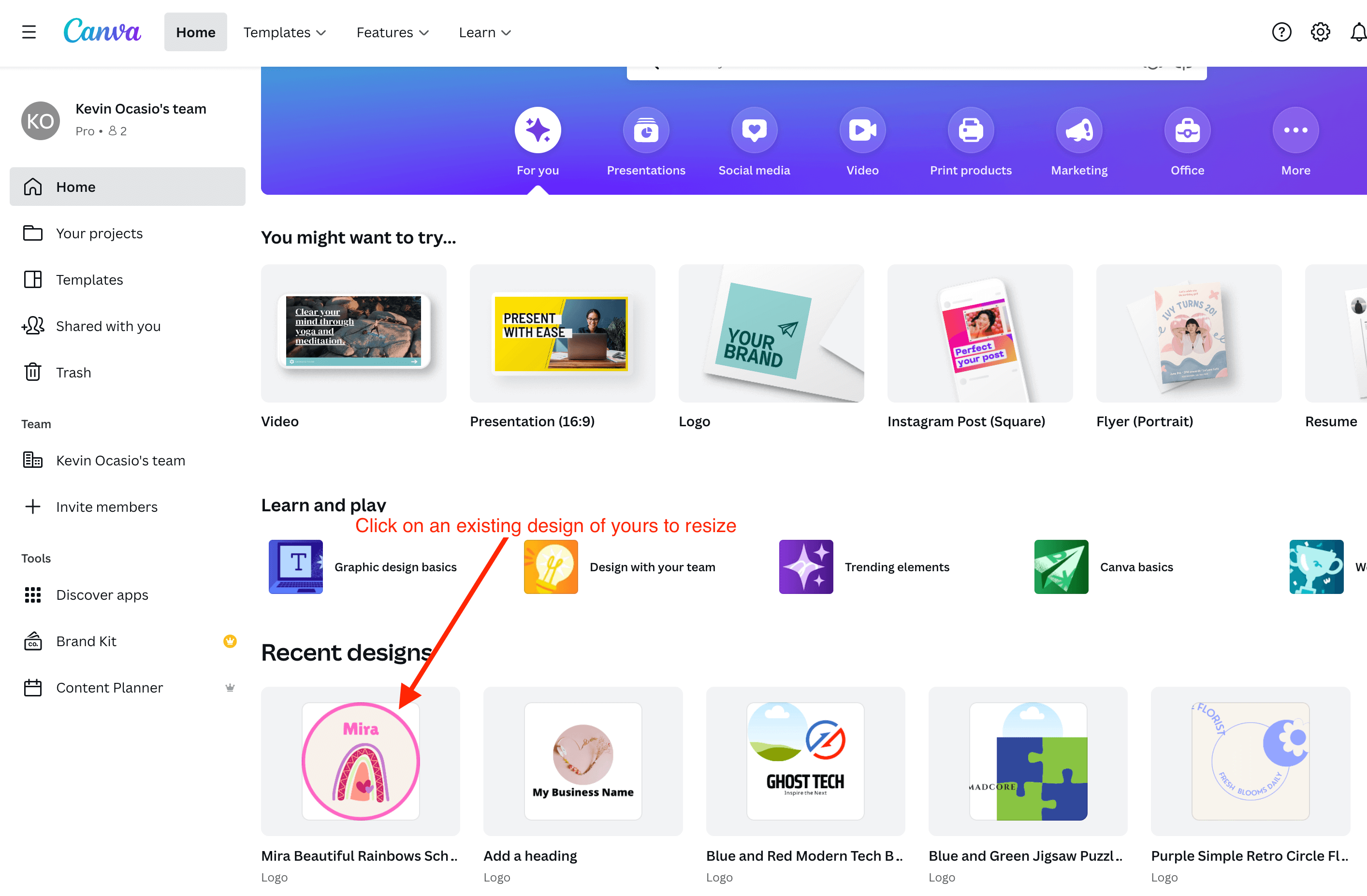
- Fai clic sul pulsante "Ridimensiona" nella parte in alto a sinistra dello schermo. Puoi quindi inserire le tue dimensioni personalizzate o selezionare una delle dimensioni di design popolari come Facebook, Twitter, ecc.
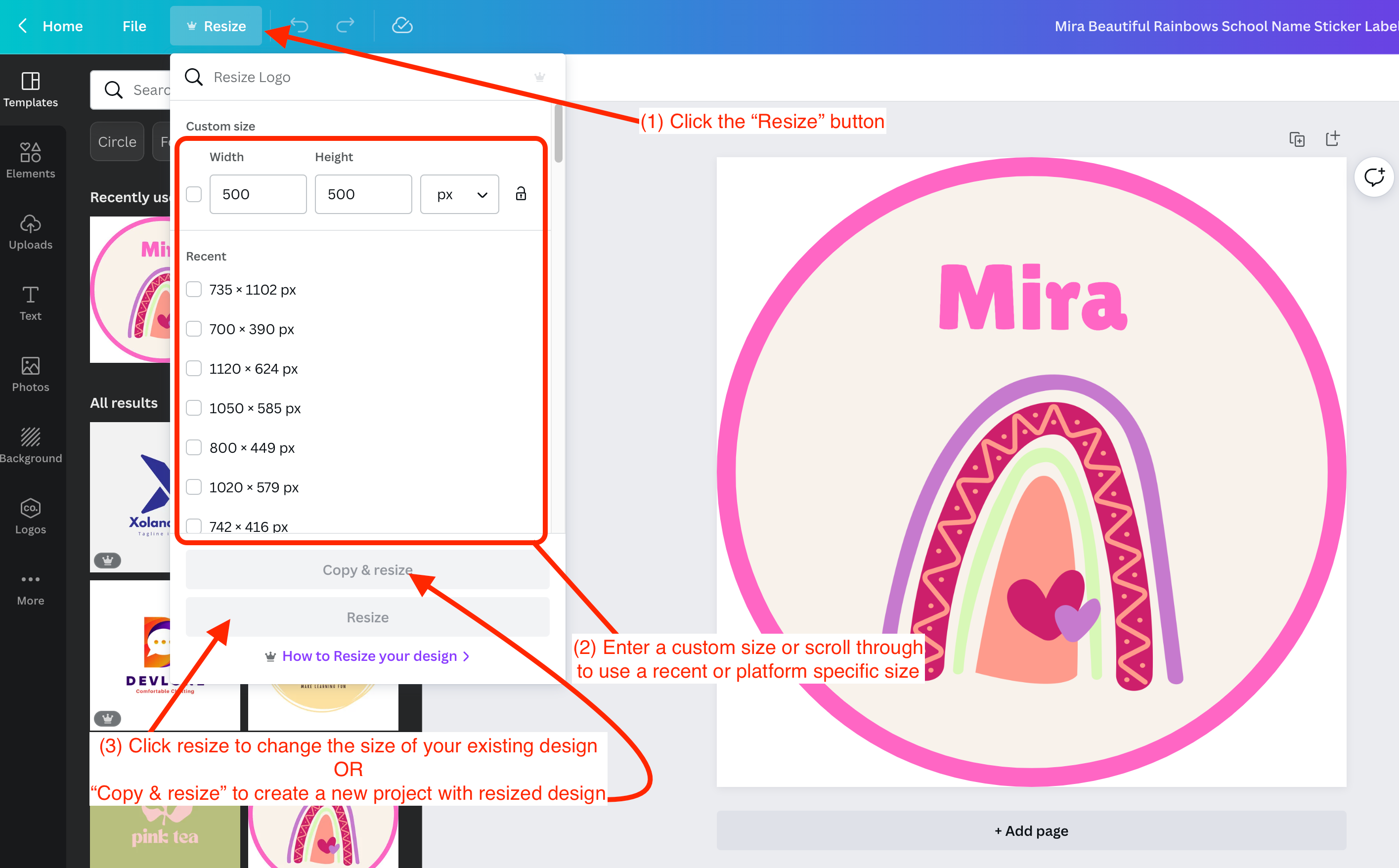
- Una volta impostate le dimensioni, fai clic su "Ridimensiona" per modificare le dimensioni del tuo progetto esistente. Puoi anche fare clic su "Copia e ridimensiona" per creare un nuovo progetto con lo stesso design ma con una nuova dimensione.
- Assicurati che il posizionamento del testo e delle immagini sia corretto spostandoli se necessario.
- Scarica il tuo nuovo design di dimensioni facendo clic su Condividi nell'angolo in alto a destra, quindi su "Scarica". Imposta le opzioni a tuo piacimento, quindi fai clic sul pulsante "Download".
Hai bisogno di Canva pro per utilizzare il creatore di loghi?
No, non è necessario che Canva pro utilizzi il creatore di loghi. Tuttavia, se desideri scaricare il tuo logo in alta risoluzione o desideri strumenti e funzionalità più avanzati, dovrai eseguire l'upgrade a Canva pro.
Immagine: Depositphotos

